

SplitView是一款来自国外非常好用的电脑显示器分屏软件,该工具拥有简洁明了的操作界面,支持各个版本的windows系统,用户可在它的帮助下对屏幕视图分割成两部分,从而为其他需求提供了便捷的操作空间,有的多窗口工作,切屏有时候会降低工作效率,有了这样一款软件,你就不需要将屏幕切来切去了,我相信工作效率将会大幅度提高,需要的朋友欢迎前来下载使用!
使用教程
1、SplitView会给每一个窗口添加两个方便你的按钮。
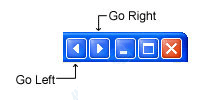
2、它还将菜单项添加到每个窗口的系统菜单 - “左转”和“右转”。右键点击标题栏以访问此菜单。
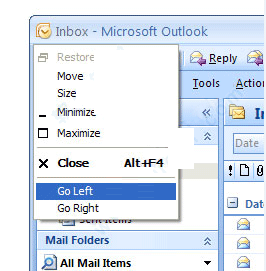
3、或者,通过右键单击应用程序的任务栏按钮从任务栏访问它。
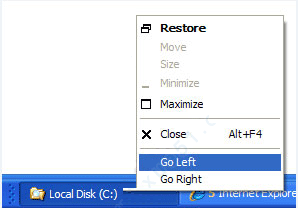
4、SplitView支持多显示器,因此您不仅可以拆分主显示器,还可以让应用程序使用额外显示器的一半屏幕。点击Go Left / Go Right按钮时按住Ctrl键会使窗口进入相应的监视器。
4、SplitView常用快捷键包括:lt / Windows键+左箭头占据显示器的左半边
Alt / Windows键+右箭头占据显示器的右半部分
Alt / Windows键+向上箭头占据显示器的上半部分
Alt / Windows键+向下箭头占据显示器的下半部分
通过将Windows键与数字键盘上的按键组合使用,Windows 也可以放置在“四”配置的四个角落。例如,按Windows键+ 7将窗口移动到左上角,然后按Windows键+ 3将其移动到右下角。
对于“Triple(左侧大调)”,使用Windows键+左箭头使当前窗口占据显示器的左半部分,并使用象限的键盘快捷键将它们移动到右侧的两个象限。
取决于您的键盘快捷键设置,Alt键可用于替代Windows键。
5、灵活性
①SplitView灵活可定制 - 您可以按照您希望的方式工作。
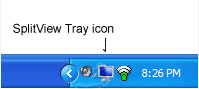
②添加了一个系统托盘图标,可让您轻松配置它。
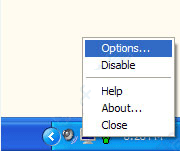
③您只需右键单击该图标并选择菜单选项即可禁用,启用,自定义或关闭SplitView。当你需要时,SplitView就在那里,当你不需要的时候,SplitView就会出现。
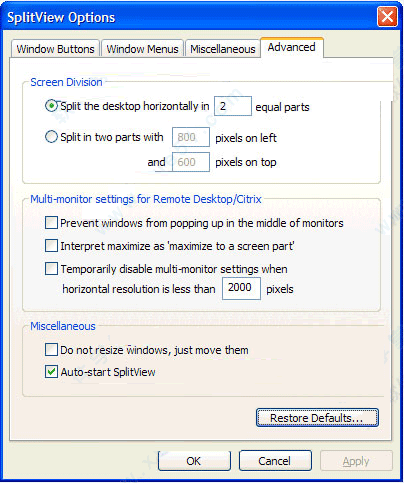
④通过SplitView选项对话框,您可以:
将屏幕分为两部分以上
将屏幕分成不同大小的部分
将窗口最大化为屏幕的一部分而不是整个屏幕
6、支持多显示器
SplitView支持多显示器,因此您不仅可以拆分主显示器,还可以拆分次显示器!
向左或向右移动窗口时按住Ctrl键(使用SplitView按钮或快捷键)将其移动到另一个显示器。
功能特色
1、SplitView支持多种窗口配置,可使用键盘快捷键或标题按钮轻松访问。
2、两个窗口配置非常适合比较文档,从一个应用程序复制粘贴到另一个应用程序。
3、种和四种窗口配置为您提供更好的控制,最大限度地提高您的生产力和多任务处理能力。
4、当需要专注于手头的任务时,或需要更多应用程序的房地产时,一个窗口配置始终可用。
- Epubor VitalSource Downloader(电子书下载软件) v1.0.9.206 免费安装版
- 极品五笔词库备份热键设置工具 v1.0 免费绿色版
- 多文件整理软件 v1.1 免费绿色版
- N8调色软件2018(照片美化)V2.1.0.28 32位 中文安装版(附使用手册)
- N8调色软件2018(照片美化)V2.1.0.28 64位 中文安装版(附使用手册)
- 佳能Canon SELPHY CP760打印机驱动 32位/64位 免费安装版
- Allway Sync注册机 32/64位 通用版
- Allway Sync(多文件夹同步器) v19.0.3 中文特别版(附破解教程+破解补丁) 64位
- Movavi Photo Manager(图片编辑软件)V1.2.0 英文安装版(附破解补丁+破解教程)
- SysTools Email Duplicate Analyzer(过滤重复邮件工具) v1.0 特别版(破解教程+补丁)
- 开心税务通(税务流畅资源整合) v7.00.11.07 官方安装版
- 小奶牛QQ空间设置修改助手 V1.0 绿色免费版
- 包菜抖音下载神曲工具箱 V1.0 绿色免费版(附使用教程)
- 动态贴图制作AE脚本AEscripts Ray Dynamic Texture v1.5.6 免费版+视频教程
- N8纪念册设计系统 v2018 官方安装版
- 猪小屁可爱卡通手机壁纸 13P高清无水印版
- 宝武云盘 v3.22.6.1 免费安装版
- 恭喜你获得男朋友表情包 免费高清版
- 2019猪猪图案新年倒计时手机壁纸 8P高清无水印版
- forticlient for mac v5.4.2 苹果电脑中文版
- 悟空淘客助手 v2.0.5.255 免费绿色版
- 同花顺大战略 v8.70.33 官方安装免费版
- 延禧F4表情包 高清免费版
- 3D动画制作软件 Reallusion iClone pro 6.3 汉化特别版(附破解教程)
- 荣耀V20内置壁纸 高清免费版
- 希望之湖 英文镜像版
- 迷你地铁 官方中文硬盘版
- 野蛮人时代加长版 英文镜像版
- 弗格伍德的秘密 英文硬盘版
- 星舰指挥 英文硬盘版
- 黑海奥德赛 英文硬盘版
- 建造中国长城 简体中文免安装版
- 过山车大亨3+双资料片 简体中文免安装版
- 动物园大亨 简体中文免安装版
- 御姐玫瑰Z2:混沌 简体中文硬盘版
- undulations
- unmodulated
- undulant
- scheduler
- flexible work schedule
- time schedule
- full schedule
- module system
- gruelling schedule
- unscheduled
- AJAX+ASP实现输入框提示
- php 使用Flash在线制作头像
- asp.net 盛世企业网站管理系统 v1.1.2
- Asp.net + Flex实现网络硬盘
- 使用.Net2.0(C#)开发的单用户Blog系统 LevenBlog v2.0.10
- ASP.NET个人网站微软官方实例
- OA综合办公系统Asp.net版
- linq实现简单图书管理系统
- asp.net 三迪新闻系统 v1.93
- 露珠源码站(asp源码下载) v3.61